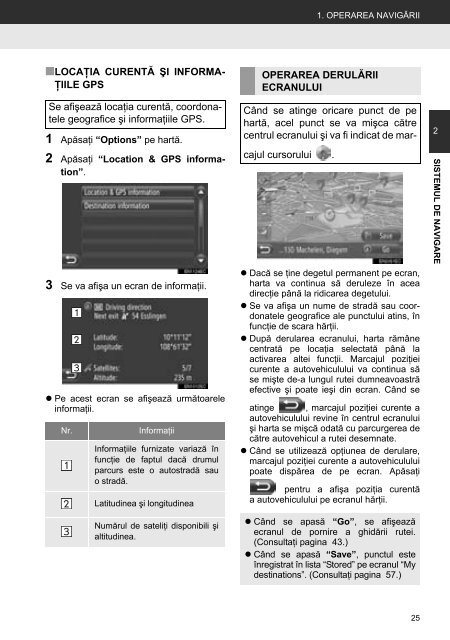Toyota Toyota Touch & Go - PZ490-00331-*0 - Toyota Touch & Go - Toyota Touch & Go Plus - Romanian - mode d'emploi
Toyota Toyota Touch & Go - PZ490-00331-*0 - Toyota Touch & Go - Toyota Touch & Go Plus - Romanian - mode d'emploi
Toyota Toyota Touch & Go - PZ490-00331-*0 - Toyota Touch & Go - Toyota Touch & Go Plus - Romanian - mode d'emploi
You also want an ePaper? Increase the reach of your titles
YUMPU automatically turns print PDFs into web optimized ePapers that Google loves.
1. OPERAREA NAVIGĂRII<br />
■LOCAŢIA CURENTĂ ŞI INFORMA-<br />
ŢIILE GPS<br />
Se afişează locaţia curentă, coordonatele<br />
geografice şi informaţiile GPS.<br />
1 Apăsaţi “Options” pe hartă.<br />
2 Apăsaţi “Location & GPS information”.<br />
3 Se va afişa un ecran de informaţii.<br />
• Pe acest ecran se afişează următoarele<br />
informaţii.<br />
Nr.<br />
Informaţii<br />
Informaţiile furnizate variază în<br />
funcţie de faptul dacă drumul<br />
parcurs este o autostradă sau<br />
ostradă.<br />
Latitudinea şi longitudinea<br />
Numărul de sateliţi disponibili şi<br />
altitudinea.<br />
OPERAREA DERULĂRII<br />
ECRANULUI<br />
Când se atinge oricare punct de pe<br />
hartă, acel punct se va mişca către<br />
centrul ecranului şi va fi indicat de marcajul<br />
cursorului .<br />
• Dacă se ţine degetul permanent pe ecran,<br />
harta va continua să deruleze în acea<br />
direcţie până la ridicarea degetului.<br />
• Se va afişa un nume de stradă sau coordonatele<br />
geografice ale punctului atins, în<br />
funcţie de scara hărţii.<br />
• După derularea ecranului, harta rămâne<br />
centrată pe locaţia selectată până la<br />
activarea altei funcţii. Marcajul poziţiei<br />
curente a autovehiculului va continua să<br />
se mişte de-a lungul rutei dumneavoastră<br />
efective şi poate ieşi din ecran. Când se<br />
atinge , marcajul poziţiei curente a<br />
autovehiculului revine în centrul ecranului<br />
şi harta se mişcă odată cu parcurgerea de<br />
către autovehicul a rutei desemnate.<br />
• Când se utilizează opţiunea de derulare,<br />
marcajul poziţiei curente a autovehiculului<br />
poate dispărea de pe ecran. Apăsaţi<br />
pentru a afişa poziţia curentă<br />
a autovehiculului pe ecranul hărţii.<br />
• Când se apasă “<strong>Go</strong>”, se afişează<br />
ecranul de pornire a ghidării rutei.<br />
(Consultaţi pagina 43.)<br />
• Când se apasă “Save”, punctul este<br />
înregistrat în lista “Stored” pe ecranul “My<br />
destinations”. (Consultaţi pagina 57.)<br />
2<br />
SISTEMUL DE NAVIGARE<br />
25